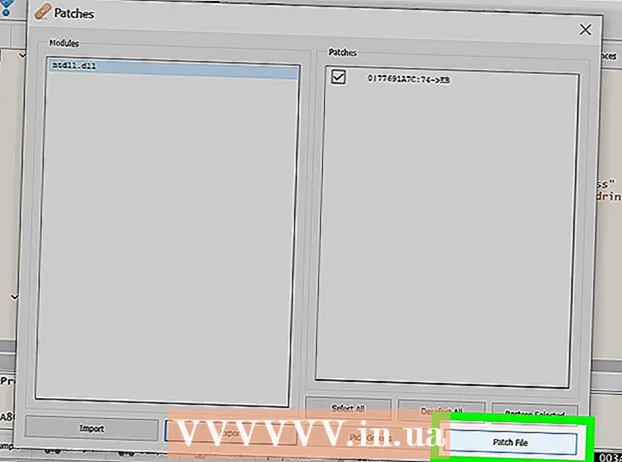Avtor:
Lewis Jackson
Datum Ustvarjanja:
6 Maj 2021
Datum Posodobitve:
1 Julij. 2024
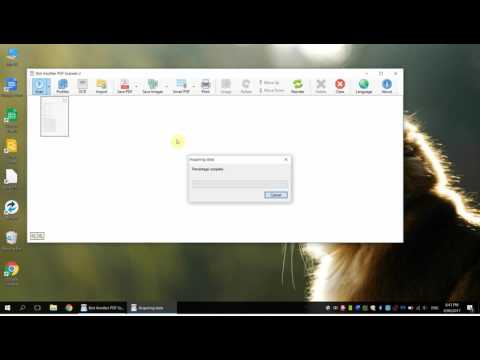
Vsebina
Danes vas WikiHow uči, kako dokument, ki ste ga pravkar optično prebrali (optično prebrali), pošljete nekomu drugemu po e-pošti.
Koraki
Rdeča.
V polje vnesite prejemnikov poštni naslov "Veliko:"ali" Za: ".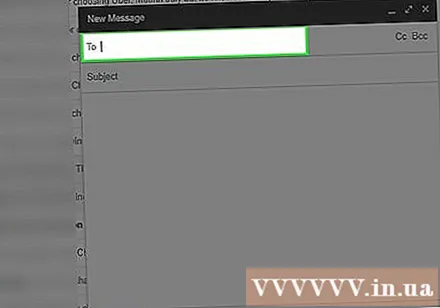

Kliknite gumb "priloži datoteke", da datoteko priložite. Ta gumb je običajno prikazan pod sliko sponke.- V nekaterih primerih lahko z desno miškino tipko kliknete optično prebrani dokument in izberete Kopirati (kopiraj), nato v novem sporočilu z desno miškino tipko kliknite razdelek s sporočili in izberite Prilepi da prilepite dokument na e-poštni naslov.
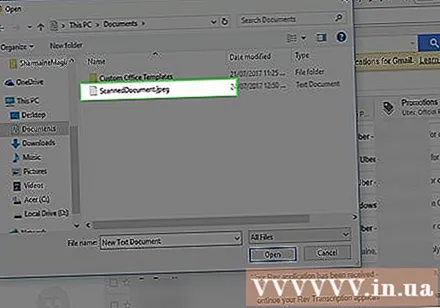
Poiščite datoteko, ki jo želite arhivirati, in nato kliknite dokument, ki ga želite poslati skozi pogovorno okno.
Kliknite gumb Odprto da pošljete optično prebrani dokument v pošto. Ta gumb lahko prilagodite glede na e-poštno aplikacijo, ki jo uporabljate v redu ali Pritrdite.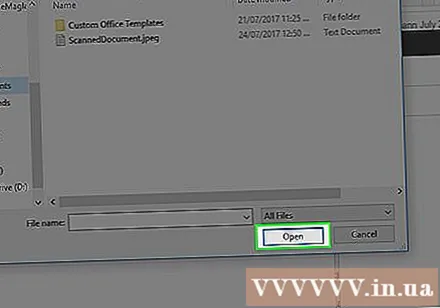
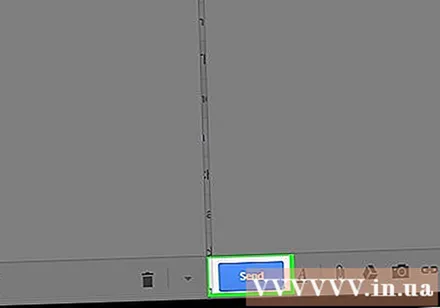
Pošlji pošto.- Ko dopisnik prejme pošto, mora dvakrat klikniti ali klikniti prilogo za predogled optično prebranega dokumenta, ki ste mu ga poslali po pošti.